Digitálne maľovanie v Photoshope ponúka nespočetné možnosti, ako dať svojim postavám požadovaný vzhľad. Technika, ktorá je vo svete digitálneho umenia obzvlášť cenená, je frekvenčná separácia. Umožňuje ti oddeliť farebné a detailné úrovne tvojich obrázkov, aby si nakoniec dosiahol pôsobivé výsledky. V tejto príručke ti ukážem, ako môžeš pomocou frekvenčnej separácie upravovať odtiene pleti svojich postáv a zároveň dosiahnuť plastický efekt.
Najdôležitejšie zistenia
- Frekvenčná separácia umožňuje efektívne oddelenie farby a detailov.
- Samostatná vrstva na maľovanie farbami uľahčuje úpravy odtieňov pleti.
- Pomocou nižšej opacity môžeš dosiahnuť jemné zmeny v farebnosti.
Kroky - Návod po krokoch
Aby si úspešne realizoval techniku, postupuj podľa týchto krokov:
Krok 1 – Vytvorenie vrstiev
Aby si začal svoju frekvenčnú separáciu, musíš vytvoriť prázdnu vrstvu medzi detailnou a farebnou vrstvou. Túto vrstvu pomenúvaj „Magic”. Toto je miesto, kde sa mágia skutočne začína.
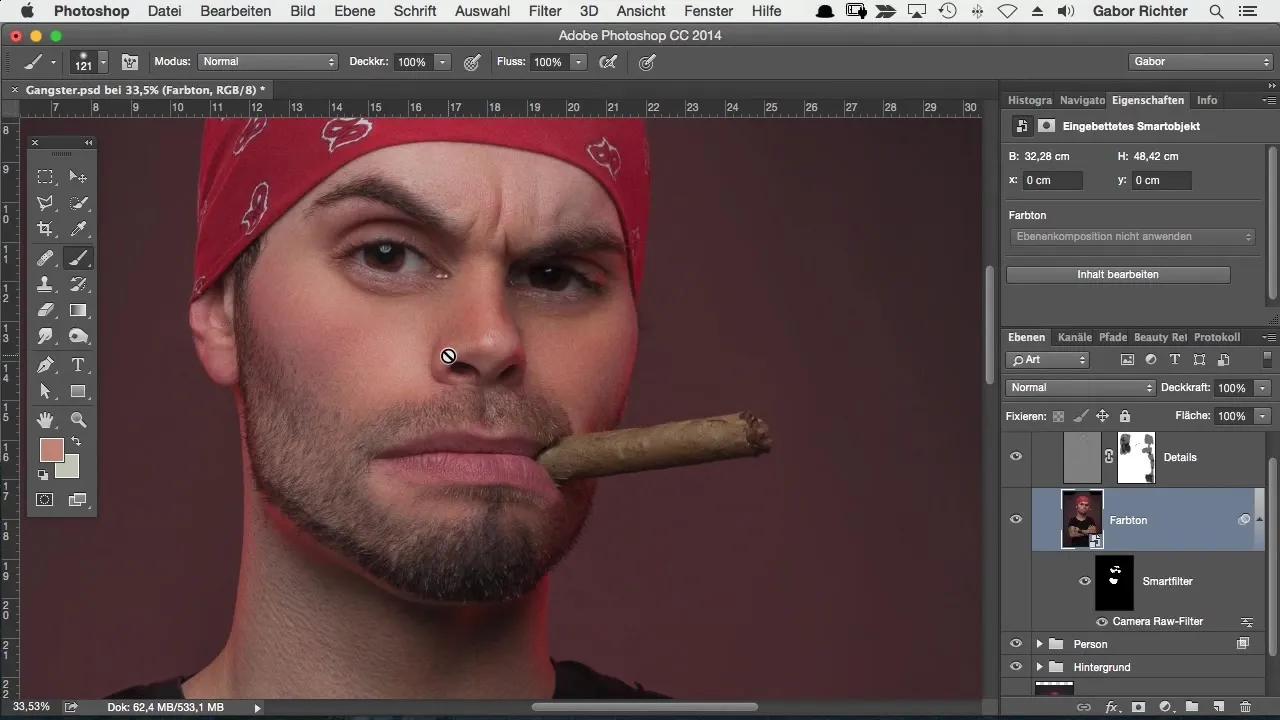
Krok 2 – Nastavenie štetca
Vyber si štetec s tvrdosťou okolo 20. Príliš tvrdé hrany môžu pôsobiť neprirodzene, zatiaľ čo mäkký štetec ti pomôže vytvoriť plynulejšie prechody. Nastav opacity na približne 10 až 15 %, aby si farby jemne nanášal na pleť.
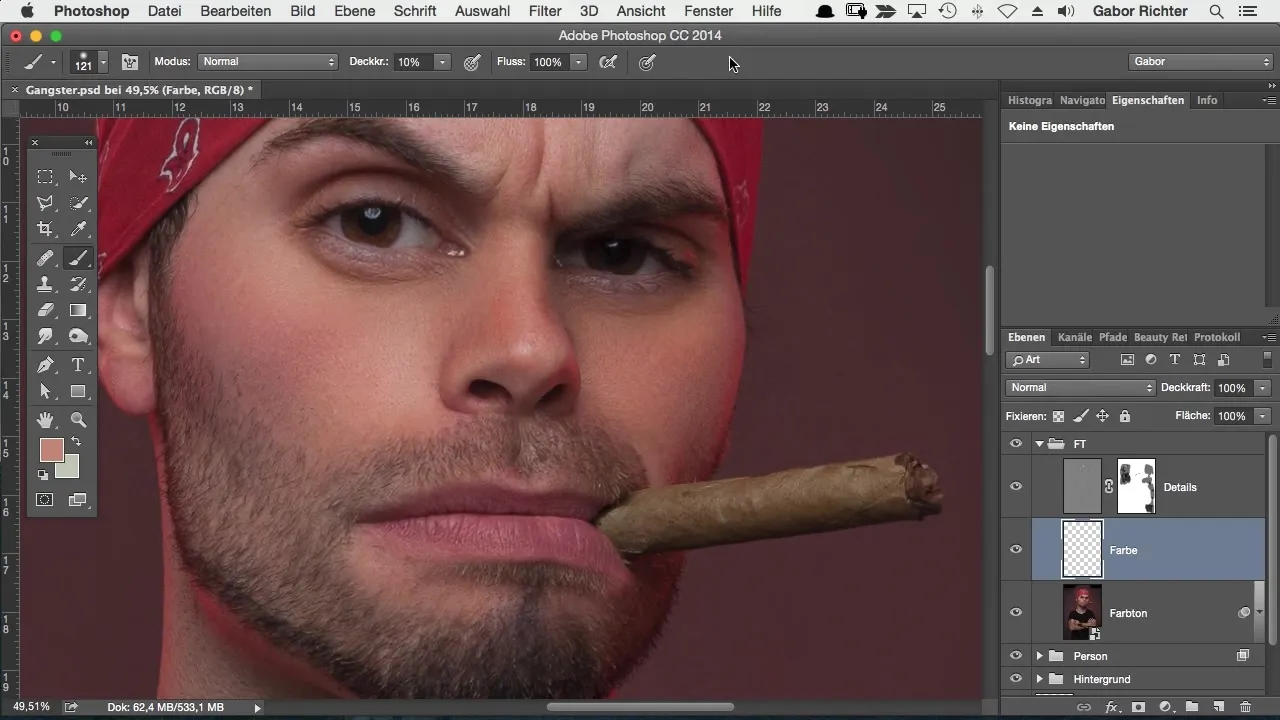
Krok 3 – Výber farby
Vyber si farbu, ktorá zmierňuje červené odtiene pleti. Drž kláves Alt, aby si aktivoval výber farby, a klikni na požadovaný odtieň. Tento výber je rozhodujúci pre dosiahnutie harmonického celkového obrazu.
Krok 4 – Maľovanie a úpravy
Maľuj s vybranou farbou na požadované oblasti pleti. Dbaj na to, aby si nešiel veľmi bodovo, ale aby si prechádzal plynulými pohybmi po príslušných oblastiach, aby si predišiel vzniku škvŕn. Ak je to potrebné, prejdite viackrát po silných začervenaniach, kým nedosiahneš požadovaný efekt.
Krok 5 – Porovnanie výsledkov
Porovnaj svoje výsledky s pôvodným obrázkom. Cieľom je vytvoriť harmonickejší celkový obraz pri zachovaní detailov. Sleduj farebnú vrstvu a pozri sa, ako farba dopĺňa existujúce odtiene.
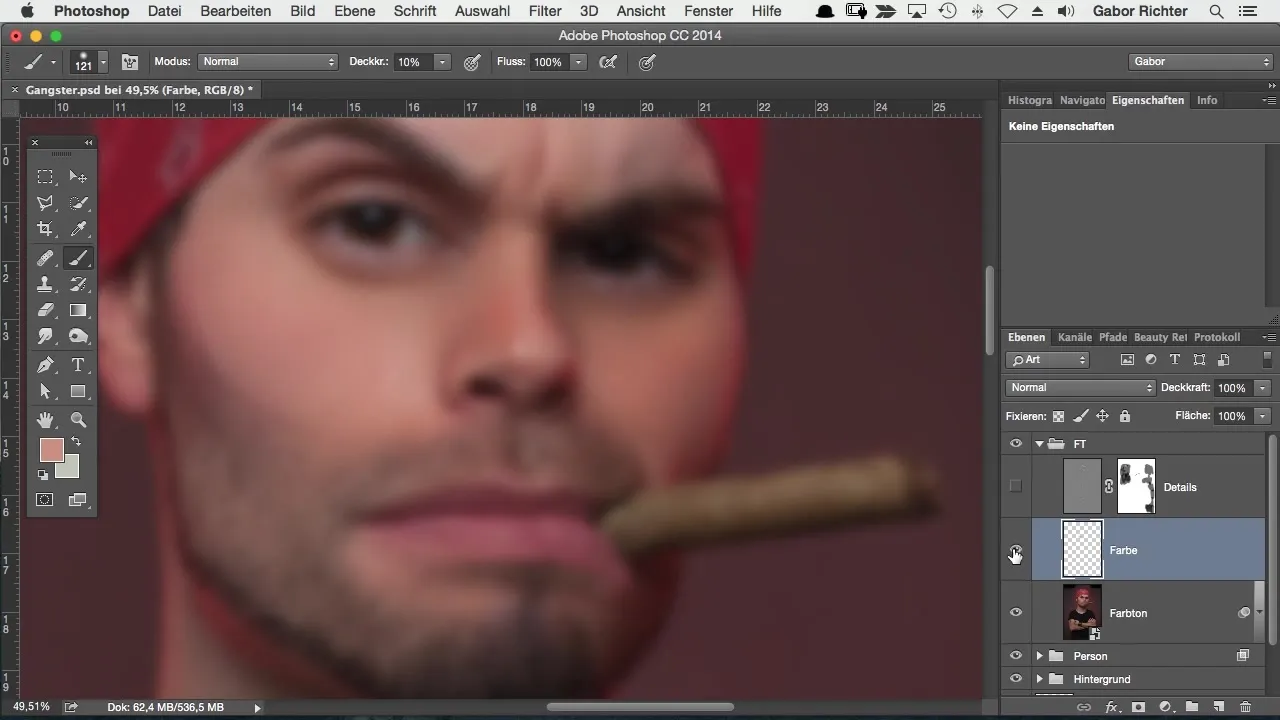
Krok 6 – Upravovanie brady a iných detailov
Aby si vylepšil bradu a iné detaily, môžeš použiť tú istú techniku na zatvorenie priehlbín alebo ztmavenie farby. Nájdite farbu, ktorá zodpovedá brade, a maľuj po svetlých miestach, aby si dosiahol rovnomernejší vzhľad.
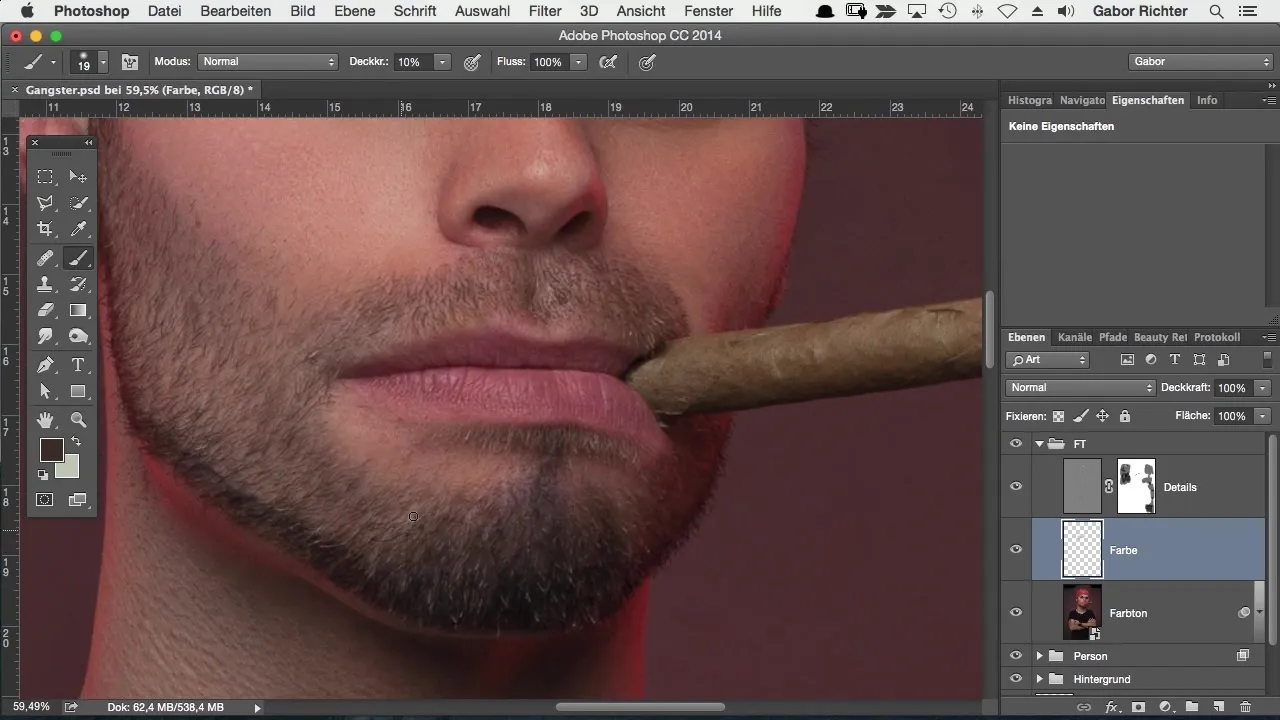
Krok 7 – Precízna práca
Nestrácaj čas s nerovnosťami alebo drobnými chybami - jednoducho prejdite s vybranou farbou po príslušných oblastiach alebo zatvor priestorové prvky, ktoré sa ti nepáčia. Cieľom je pracovať čo najpresnejšie a efektívne.
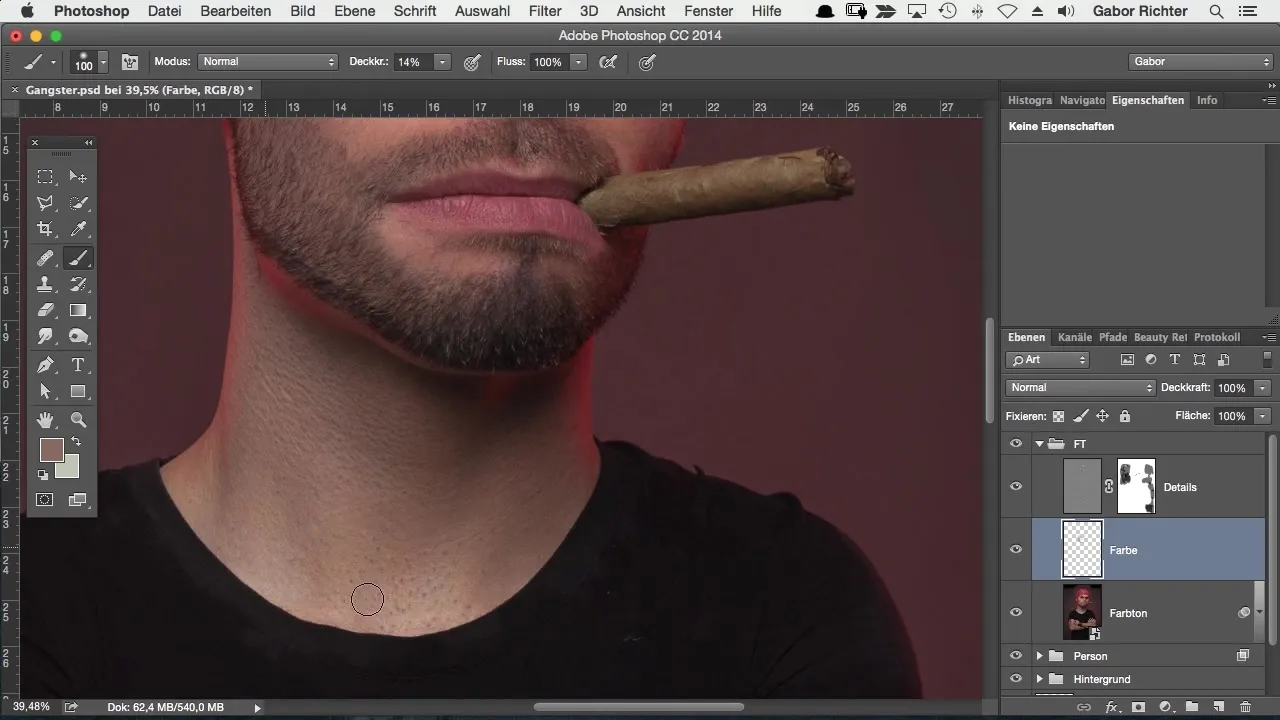
Krok 8 – Obnovenie tieňov
Ak sa ti tieň už nepáči alebo je príliš výrazný, môžeš ho tiež oslabiť. Opatrne prejdite po dotknutých oblastiach, aby si zmiernil tieň a dosiahol lepšiu rovnováhu v obrázku.
Krok 9 – Konečné úpravy
Detaily by mali byť stále viditeľné, zatiaľ čo upravuješ farby. To ti umožní vyprodukovať harmonický a zároveň detailný obraz. Zamysli sa, či sú ešte nejaké oblasti, ktoré chceš upraviť.
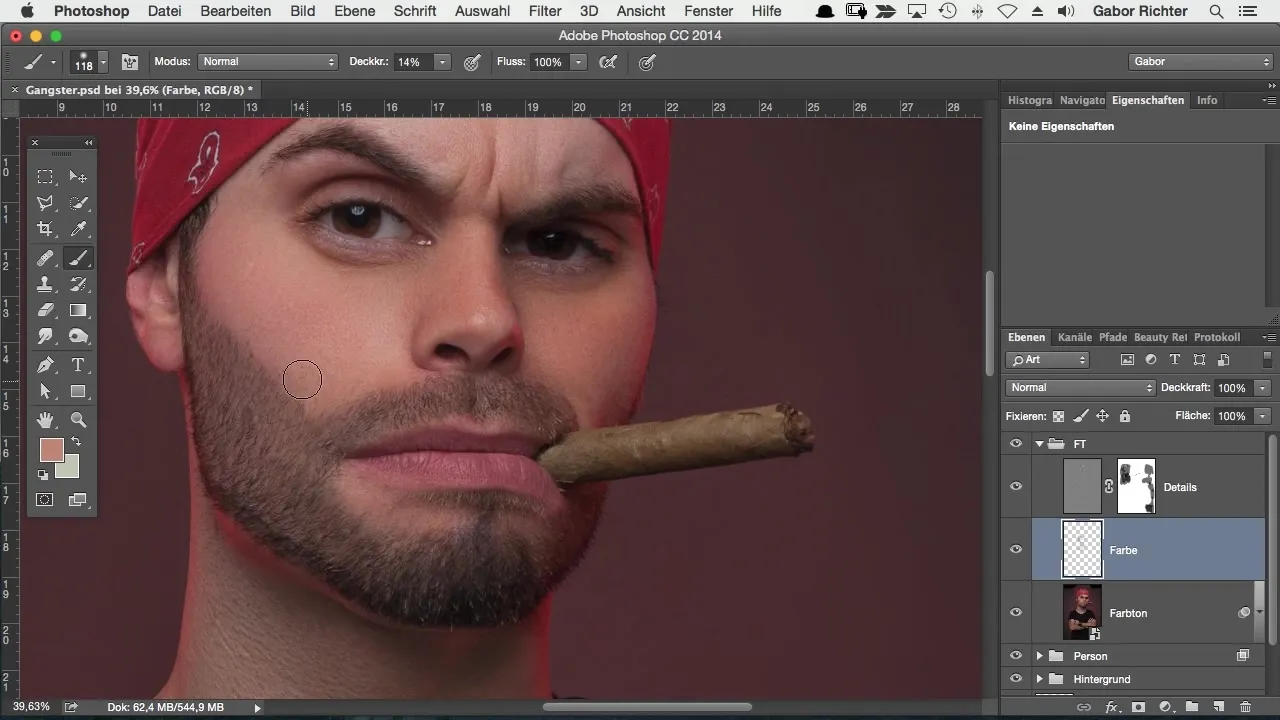
Krok 10 – Konečné skontrolovanie
Skontroluj celý obraz a vykonaj posledné úpravy. Dbaj na to, aby všetky prvky dobre ladili a detaily nezanikli.
Zhrnutie – Perfektné odtiene pleti s frekvenčnou separáciou v Photoshope
Vďaka cielenej aplikácii frekvenčnej separácie a cieľovému maľovaniu na prázdnej vrstve môžeš odtieňom pleti svojich postáv dodať plastickú hĺbku. Výsledok ukazuje nielen ohromujúcu zmenu, ale zostáva aj detailný a živý.
Často kladené otázky
Ako funguje frekvenčná separácia?Frekvenčná separácia rozdeľuje obrazové informácie na farby a detaily, takže ich môžeš nezávisle upravovať.
Môžem túto techniku použiť aj pre iné oblasti?Áno, táto technika sa hodí nielen na odtiene pleti, ale aj na všetky oblasti tvojho obrázku, kde potrebuješ úpravu farby a detailov.
Na čo by som mal dávať pozor, keď nastavujem opacitu?Nižšia opacita medzi 10% a 15% umožňuje hladšie prechody a zabraňuje vzniku škvŕn.


